Descubra o poder dos anúncios In-Stream do YouTube
Os anúncios de In-Stream no YouTube tornaram-se uma parte fundamental da experiência de visualização para milhões de espectadores em todo o mundo. Mas o que são esses anúncios, como funcionam e por que eles são tão relevantes? Neste post, descubra o poder dos anúncios In-Stream do YouTube e aumente seus ganhos com afiliado.
O que são anúncios de In-Stream no YouTube?
Os anúncios de In-Stream são propagandas voltadas para conversão que são exibidas em vídeos normais e transmissões ao vivo no YouTube. Eles podem aparecer antes, durante e depois do conteúdo, em pausas programadas ou mesmo de forma aleatória durante uma transmissão ao vivo. Esses anúncios podem variar em formato e duração, desde breves mensagens promocionais até anúncios em vídeo completos.
Como funcionam os anúncios em In-Stream?

Assim como os anúncios tradicionais no YouTube, os anúncios de stream são uma forma de monetização para os criadores de conteúdo e uma fonte de receita para o YouTube. Os anúncios de stream são inseridos automaticamente pelo algoritmo do YouTube com base em vários critérios, incluindo a programação do criador de conteúdo, preferências do espectador e padrões de visualização.
Esses vídeos podem ser puláveis (após 5 segundos) ou não puláveis, exigindo que o espectador assista até o final sem a opção de pular. Por isso, é essencial utilizar vídeos atrativos desde o início para evitar que sejam pulados nos primeiros 5 segundos. A cobrança é realizada por visualização dos vídeos.
O que precisamos para criar os nossos anúncios In-Stream no YouTube?
Para criar nossas campanhas para a Stream do YouTube, é necessário possuir um canal onde possamos carregar os vídeos a serem usados nos anúncios. O nome do canal deve ser relacionado ao nome ou nicho do produto promovido, com um nome, avatar, capa e outros elementos que transmitam credibilidade. Não é necessário aparecer no canal; basta apenas carregar os vídeos como não listado.
Obs.: Se você já tiver um canal, não suba os vídeos neles. Deixe todos no novo canal para não prejudicar a taxa de retenção do seu canal que gera renda.
Veja também como criar campanhas na rede de Display do YouTube Ads.
Quais vídeos devo usar nos anúncios?
Você pode usar vídeos que o produtor disponibiliza ou criar um novo. Se preferir criar o próprio vídeo, o formato recomendado é de 1280×1080 e pode ser feito no Canva:
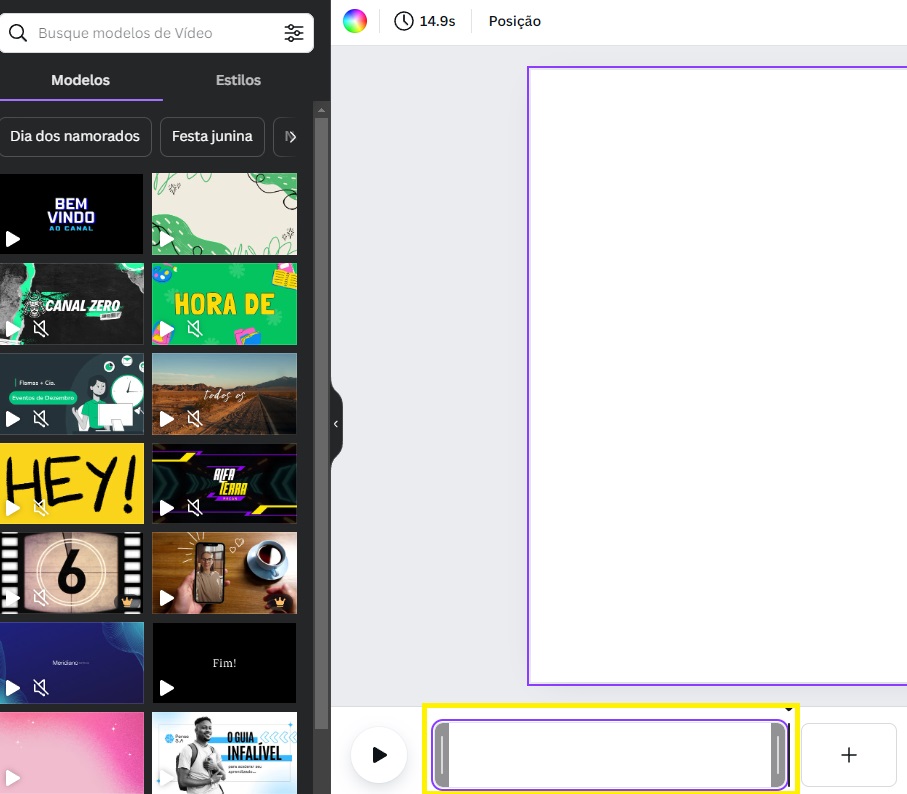
Hospede o vídeo em um canal próprio, com o nome, artes e imagens compatíveis com o produto ou nicho.
Como crio uma campanha de vídeo (In-Stream)?
Vamos aprender a criar uma campanha de Stream passo a passo:
1. Antes, é importante entender o objetivo da campanha. Se você pretende vender um produto novo, sem pixel inteligente ainda, é recomendado selecionar a opção Criar uma campanha sem meta. Agora, se o produto que você vai divulgar no Stream já possui vendas e o pixel inteligente, selecione a opção Vendas. Um outro caso é captação de leads. Se for o caso, selecione a opção Leads:
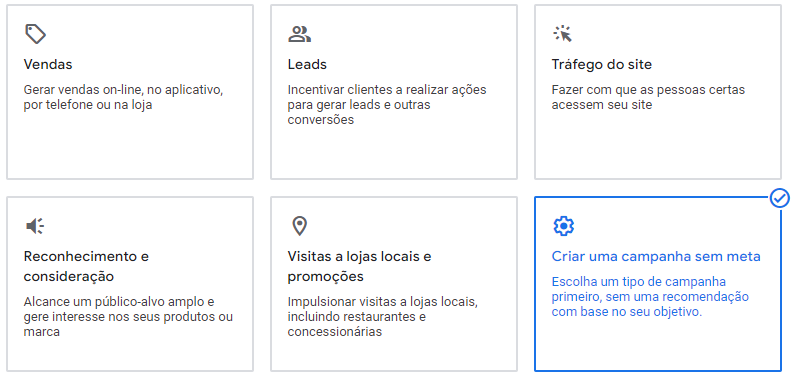
2. Para o tipo de campanha, selecione Vídeo:

3. Para o subtipo de campanha, inicialmente selecione a opção Exibições de vídeos. Este tipo cobra por visualização (CPV) e entrega mais os anúncios com um custo menor. Já a opção Impulsionar conversões entrega para um público mais qualificado mas cobra por clique, que é um pouco mais caro do que por visualização.
Os dois subtipos funcionam muito bem. Se você utilizar a opção Impulsionar conversões (o que equivale a maximizar conversões na rede de pesquisa) e demorar para converter ou gasta muito mais, altere para Exibições de vídeos, ou vice-versa.
Impulsionar conversões tende a gastar mais porque aparece em leilões mais caros e qualificados. Já o Exibições de vídeos aparece em mais leilões, mas menos qualificados. Vale o teste!

4. Defina o nome da campanha e o orçamento desejado. Em Redes, deixe marcada apenas a opção YouTube:
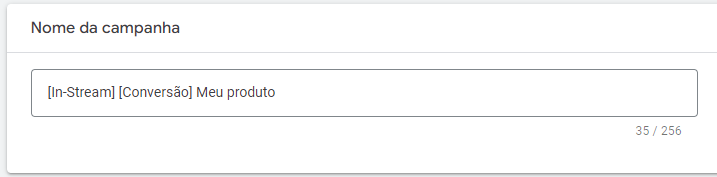
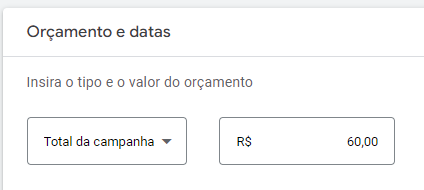
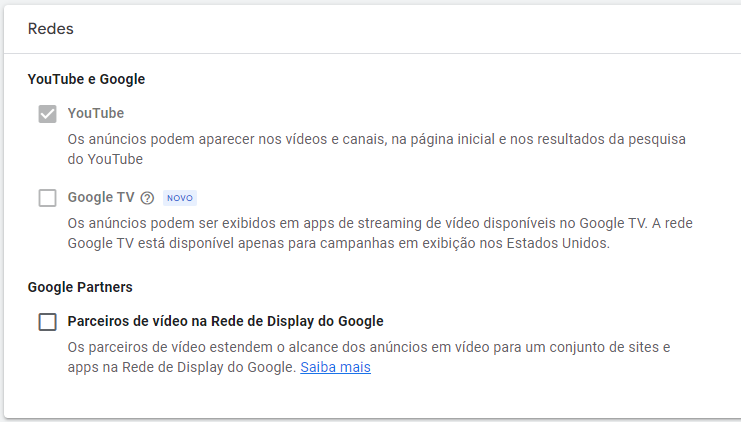
5. Segmente para o local onde o seu público-alvo está e selecione os idiomas. O recomendado é que se defina os idiomas inglês, português e espanhol, se o local for Brasil:
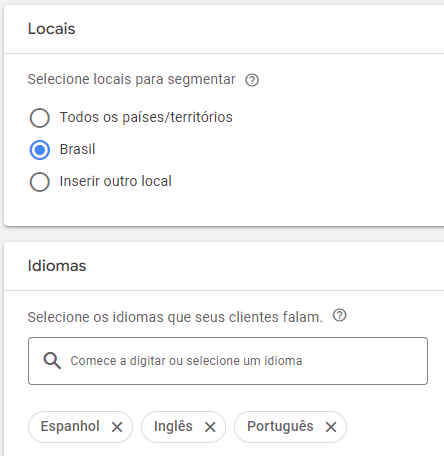
6. Em Vídeos relacionados você pode incluir vídeos que têm relação com o vídeo de anúncio. Se você é um afiliado que não possui canal no YouTube, não faz sentido esse recurso pra você:
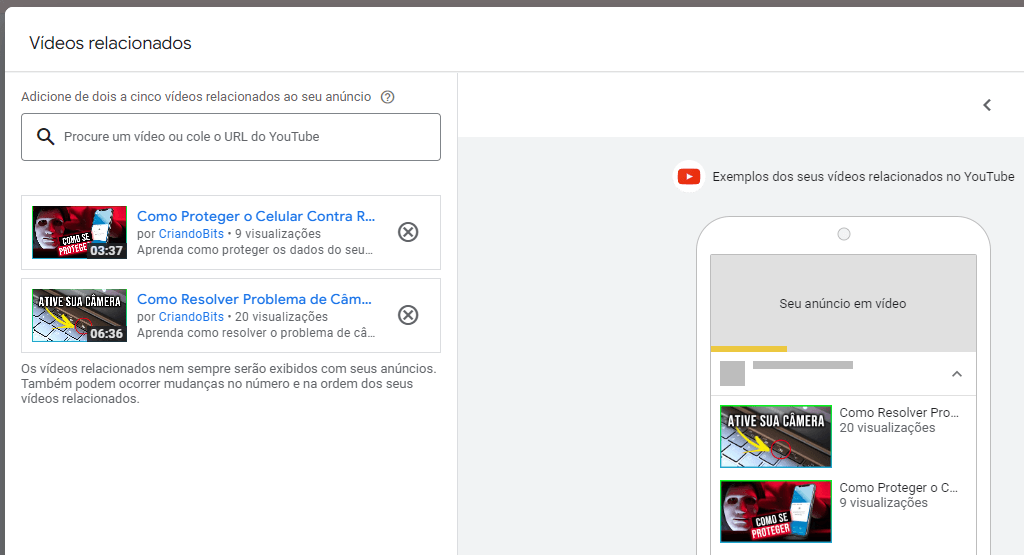
7. Em Configurações avançadas → Dispositivos, deixe marcadas apenas as opções Computadores e Smartphones:

8. Defina o Limite de frequência para 2 por dia. Isso impedirá que o anúncio seja exibido mais de duas vezes para a mesma pessoa no mesmo dia:
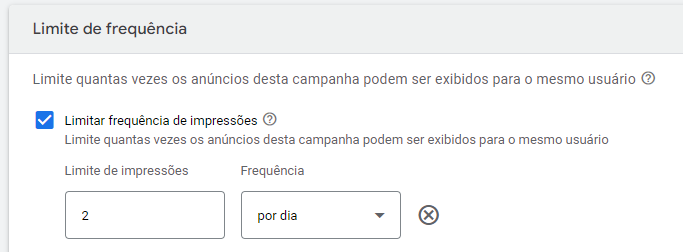
9. Em Programação de anúncios, defina todos os dias da semana (clicando em Adicionar). Isso possibilitará que saibamos em quais dias e horários vieram as conversões:
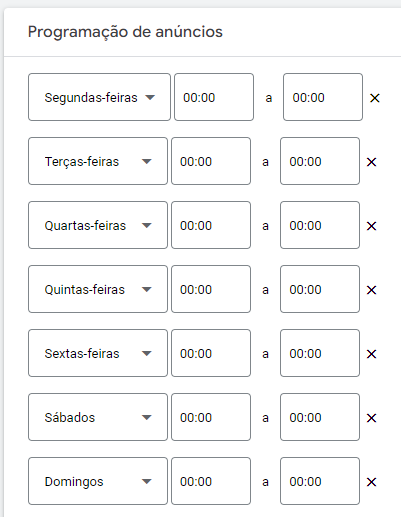
10. Agora vamos segmentar os públicos. O primeiro será para canais (nomearemos para “00 – Canais”). Para segmentar, procure saber qual é o público-alvo do produto. Essa informação poderá estar na página de vendas (assista os vídeos VSL e de depoimentos) ou até mesmo serem fornecidas pelo produtor. Se você não souber essas informações, deixe tudo aberto:
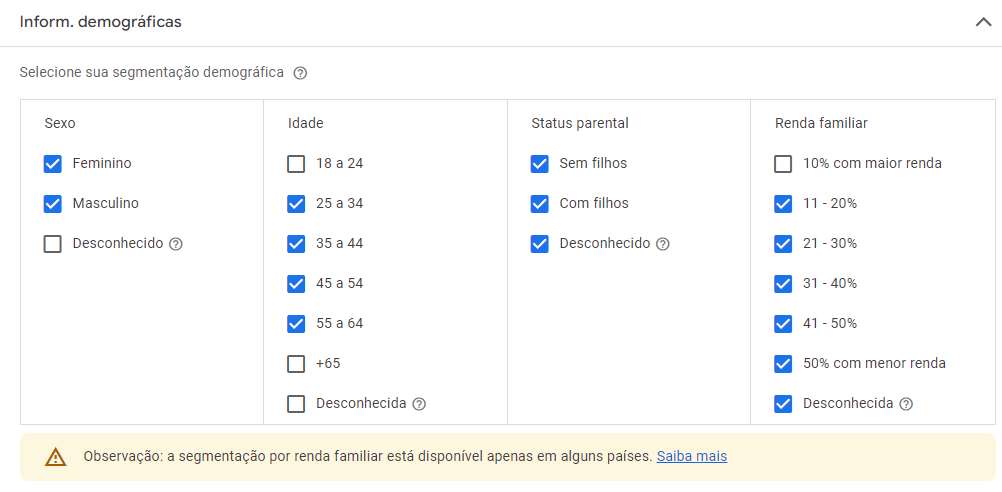
11. Em Canais, inclua todos os canais e vídeos nos quais você quer que o anúncio seja exibido. Clique em Inserir e informe as URLs dos canais e vídeos desejados:
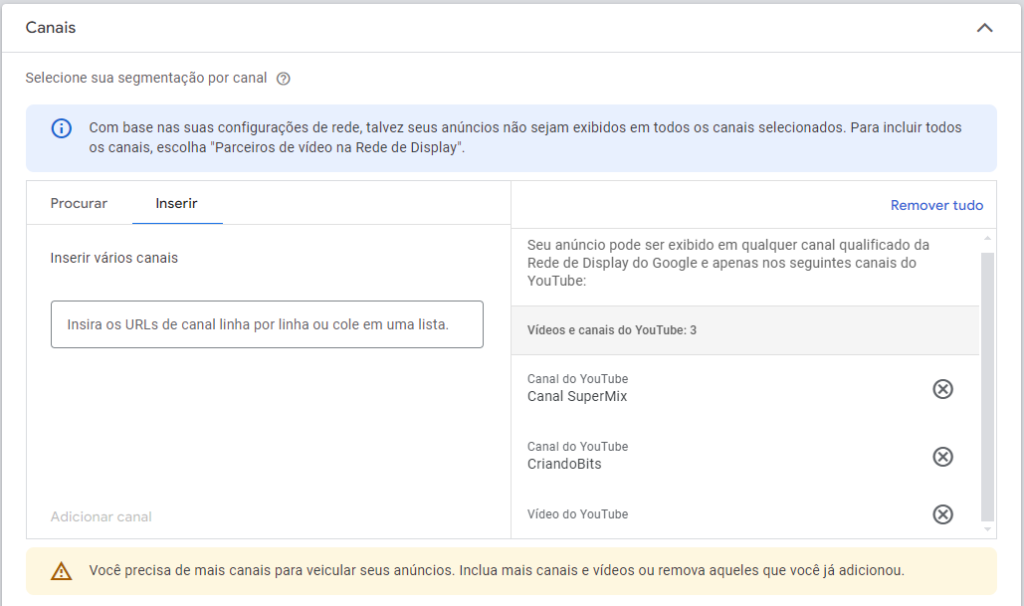
12. Defina os vídeos do seu anúncio, bem como a URL final e de acompanhamento, chamada para a ação, títulos e descrições. Para o tipo, selecione Anúncio in-stream pulável:


Nos títulos informe o nome do produto ou produtor e na descrição informe alguma característica do produto.
13. Por fim, defina o custo por visualização (CPV). O recomendável é começar com R$0,50, pelo menos. Caso a campanha fique travada, experimente aumentar aos poucos esse valor. Após destravar, volte a valores próximos de R$0,30.
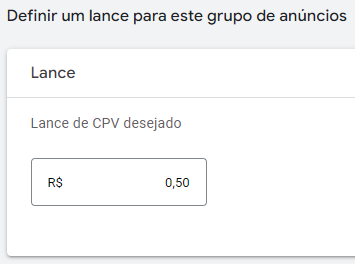
Pronto! Agora clique em Criar campanha para finalizar. Após publicar a campanha, acesse as configurações avançadas e defina uma meta. Não esqueça também de desativar a segmentação personalizada.
Duplique o grupo de anúncios e experimente criar outros usando as estratégias de palavras-chaves, tópicos e interesses. Crie de dois a três anúncios com outros criativos (vídeos) para validar os testes.
Gostou do post sobre descubra o poder dos anúncios In-Stream do YouTube? Deixe nos comentários suas dúvidas e sugestões! Acesse o nosso canal no YouTube para mais novidades.
Sobre o Autor




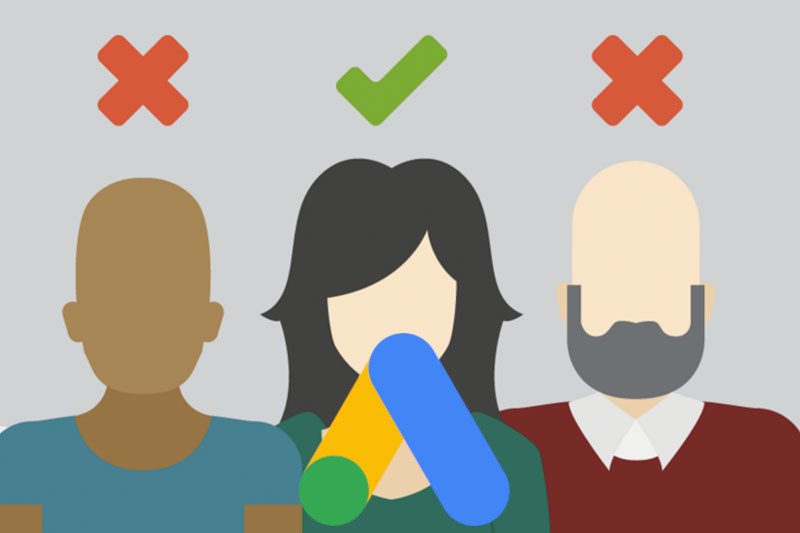
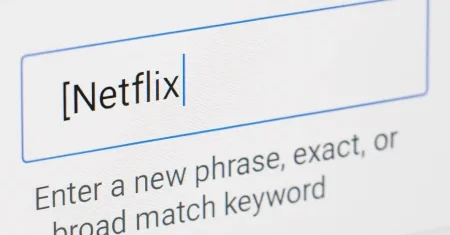
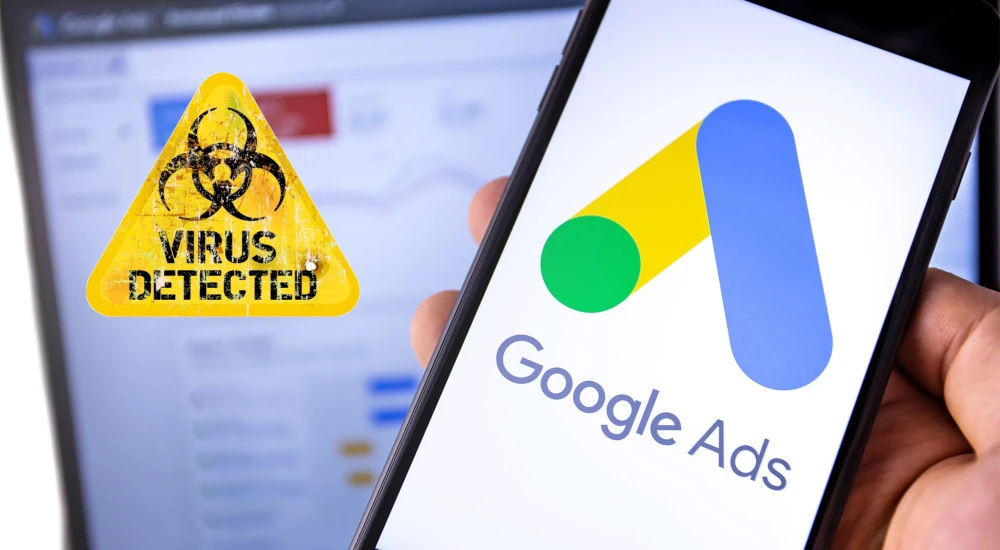
0 Comentários